Промените кашњење и брзину понављања тастатуре у оперативном систему Виндовс 10
Како променити кашњење и брзину понављања карактера тастатуре у оперативном систему Виндовс 10
Кашњење понављања и брзина понављања карактера су два важна параметра хардверске тастатуре. Користећи их, корисник може учинити куцање угоднијим. Хајде да их прегледамо.
Реклама
Недавни Виндовс 10 прави две нове странице подешавања, Време и језик > Језик и Уређаји > Куцање. Дизајнирани су да замене класични аплет „Језик“ на контролној табли, који је скривен почевши од Виндовс 10 Буилд 17063. Међутим, користећи ове нове странице са подешавањима, не можете да подесите кашњење и брзину понављања карактера на тастатури. Данас ћемо видети како приступити опцији.
Ако много куцате, промена ових параметара ће вам омогућити да куцате много брже. Тхе одлагање понављања дефинише паузу између притиска на тастер и тренутка када почне да се понавља док држите тај тастер. Тхе стопа понављања подешава брзину којом Виндовс понавља карактер тастера који држите притиснут.
Да бисте променили кашњење и брзину понављања тастатуре у оперативном систему Виндовс 10,
- Отвори класику Контролна табла апликација.
- Пребаците његов приказ на „Велике иконе“ или „Мале иконе“ као што је приказано испод.

- Кликните на Тастатура апплет.
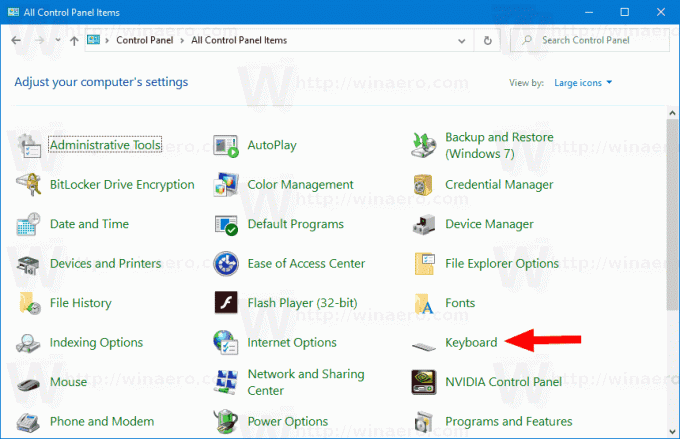
- У дијалогу тастатуре промените позицију Поновите кашњење клизач на Брзина таб да бисте подесили дуже или краће одлагање.
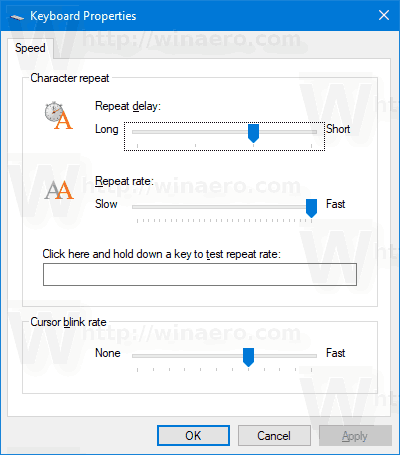
- Сада, промените Клизач за брзину понављања вредност бити споро или брзо за оно што желиш.
- Кликните на Применити дугме.
- Користити Кликните овде и држите притиснут тастер да бисте тестирали брзину понављања оквир за текст да бисте тестирали промене које сте направили.
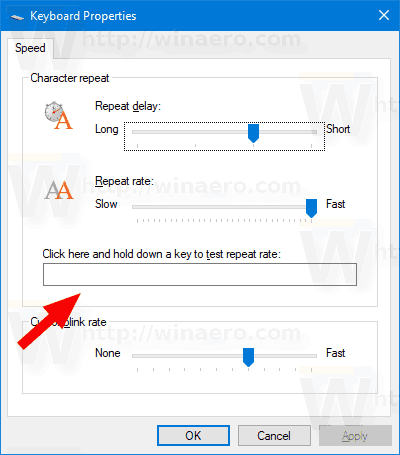
- Кликните на У реду да бисте затворили дијалог.
Алтернативно, опције се могу конфигурисати у Регистру. Ево како.
Промените кашњење и брзину понављања тастатуре у регистру
- Отвори Апликација Регистри Едитор.
- Идите на следећи кључ регистратора.
ХКЕИ_ЦУРРЕНТ_УСЕР\Цонтрол Панел\Кеибоард
Погледајте како да одете до кључа регистратора једним кликом. - Са десне стране измените или креирајте нову вредност стринга (РЕГ_СЗ). КеибоардДелаи.
- Подесите његове податке о вредности у опсегу од 3 и 0, односно поставите их на 3, 2, 1 или 0. Вредност података 3 је за дуго кашњење, 0 је за кратко.
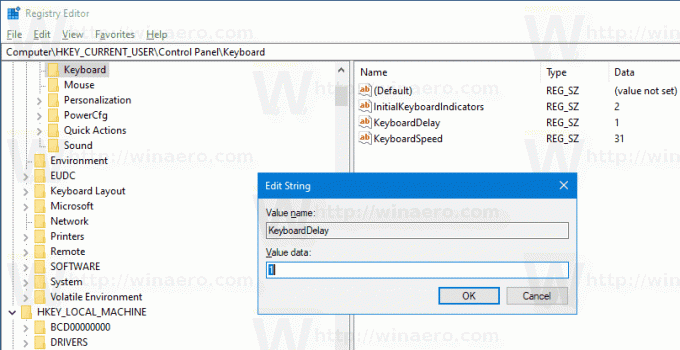
- Сада модификујте КеибоардСпеед стринг вредност. Подесите податке о вредности на број између 0 (споро) и 31 (брзо) за жељену брзину понављања.
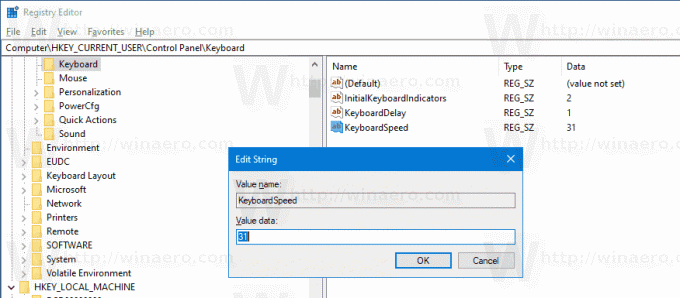
- Да би промене које је извршио подешавање регистра ступиле на снагу, потребно је да то учините Одјава и пријавите се на свој кориснички налог. Алтернативно, можете поново покрените љуску Екплорер.
Ти си готов.
Чланци од интереса.
- Како поставити подразумевани распоред тастатуре у оперативном систему Виндовс 10
- Додајте или уклоните распоред тастатуре у оперативном систему Виндовс 10
- Омогућите распоред тастатуре по прозору у оперативном систему Виндовс 10
- Промените интервентне тастере да бисте променили распоред тастатуре у оперативном систему Виндовс 10


